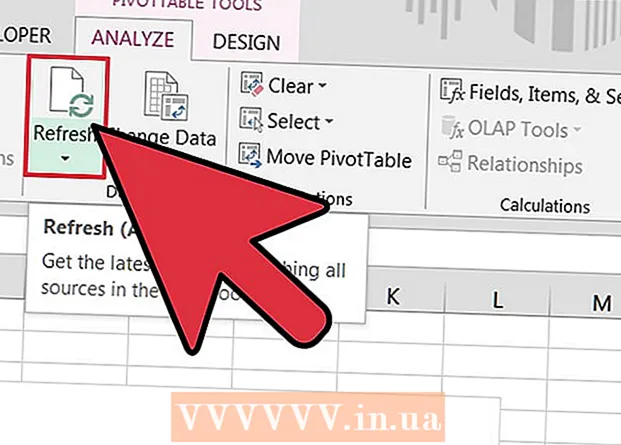Avtor:
Louise Ward
Datum Ustvarjanja:
9 Februarjem 2021
Datum Posodobitve:
1 Julij. 2024

Vsebina
Današnji wikiHow vas uči, kako si v večini spletnih brskalnikov ogledate izvorno kodo - programski jezik za vsako spletno stranjo. Razen nasveta Safari med brskalnikom v mobilni napravi ne morete videti izvorne kode spletne strani.
Koraki
Metoda 1 od 3: Chrome, Firefox, Edge in Internet Explorer
Odprite spletni brskalnik. Ogled izvorne kode v brskalnikih Chrome, Firefox, Microsoft Edge in Internet Explorer je enak.

Pojdite na spletno mesto, kjer želite videti izvorno kodo.
Z desno miškino tipko kliknite stran. Če uporabljate Mac z enim samim gumbom, lahko tipko držite pritisnjeno Nadzor in hkrati kliknite. Če uporabljate prenosnik s sledilno ploščico, lahko sledilno ploščico pritisnete z dvema prstoma namesto z desnim klikom. Prikaže se spustni meni.
- Ne kliknite z desno miškino tipko na povezavo ali sliko na strani, saj se bo pojavil nov pojavni meni.

Kliknite Ogled vira dobro Ogled vira (Glejte izvorno kodo strani). Izvorna koda se bo pojavila v novem oknu ali tik pod trenutnim oknom brskalnika.- Videli boste možnosti Ogled vira pri uporabi Chroma in Firefoxa, neobvezno Ogled vira je za Microsoft Edge in Internet Explorer.
- Lahko tudi pritisnete Ctrl+U (navaden računalnik) dobro ⌥ Možnost+⌘ Ukaz+U (Mac računalnik) za prikaz izvorne kode strani.
Metoda 2 od 3: Safari

Odprite aplikacijo Safari z modro obliko kompasa.
Kliknite meni Safari je zgoraj levo v menijski vrstici Mac. Prikaže se spustni meni.
Kliknite elementPreference (Po meri) je na sredini spustnega menija.
Kliknite kartico Napredno v zgornjem desnem kotu okna Nastavitve.
Potrdite polje "Prikaži meni za razvoj v menijski vrstici" (v menijski vrstici prikaži meni za razvoj). Ta možnost je na dnu okna z nastavitvami. Videli boste meni Razviti se prikaže v menijski vrstici na zaslonu Mac.
Pojdite na spletno mesto, kjer želite videti izvorno kodo.
Kliknite Razviti. Ta karta je na levi strani kartice okno v menijski vrstici Mac.
Kliknite Pokaži vir strani (Display Source Code) je blizu dna menija. Safari bo takoj prikazal izvorno kodo strani.
- Lahko tudi pritisnete ⌥ Možnost+⌘ Ukaz+U za prikaz izvorne kode strani.
3. metoda od 3: Na Wikiju
- Pojdite na stran, kjer si želite ogledati wiki izvorno kodo.
- Kliknite zavihek "Ogled vira" ali "Uredi".
- Pomaknite se po izvorni kodi in izberite / kopirajte delček, ki ga želite kopirati, na svoje spletno mesto. oglas
Nasvet
- Čeprav v običajnih brskalnikih za mobilne naprave ne morete videti izvorne kode, lahko vseeno shranite zaznamke Safari v napravi iPhone ali iPad in si ogledate izvorno kodo Safari v svoji mobilni napravi.
Opozorilo
- Bodite previdni pri nalaganju programske opreme drugih proizvajalcev z oglasi, ki vam lahko pomagajo pri ogledu izvorne kode spletnega mesta.